Светильник-будильник на Arduino

Светильник-будильник на Arduino
Перевод описания проекта светового будильника автора jeroen:"
Всем привет,
Я решил сделать светильник Wake-Up, потому что терпеть не мог, когда мой старый будильник будил меня своим раздражающим сигналом. Этот светильник плавно увеличивает яркость, что похоже на восход солнца.
Это поможет мне вставать с кровати в более хорошем настроении
Главные особенности моего светильника
- Обычный сигнал (как в любом будильнике)
- Повторяющийся сигнал, который можно поставить на любой день недели для повторения.
- Плавное затемнение: плавно гасит свет и помогает заснуть
- Можно использовать в качестве ночной лампы
- Много разных настроек, таких как максимальная интенсивность света, длительность увеличения яркости, …
Итак, теперь я напишу, как это можно сделать.
Для начала, вам понадобятся эти детали:
- Arduino (Uno)
- 12 сверхъярких светодиодов
- 12 резисторов по 300 Ом
- NPN транзистор (у меня, например TIP-120)
- 7 кнопок (push buttons)
- 8 резисторов по 10 kОм
- ЖК дисплей (LCD Screen) (Точнее - LCD дисплей с интерфейсом I2C , что сильно экономит порты Arduino - прим. переводчика)
- Пищалка (buzzer)
- Несколько штекеров для подключения компонентов к плате Arduino
Это вся схема в сборе:
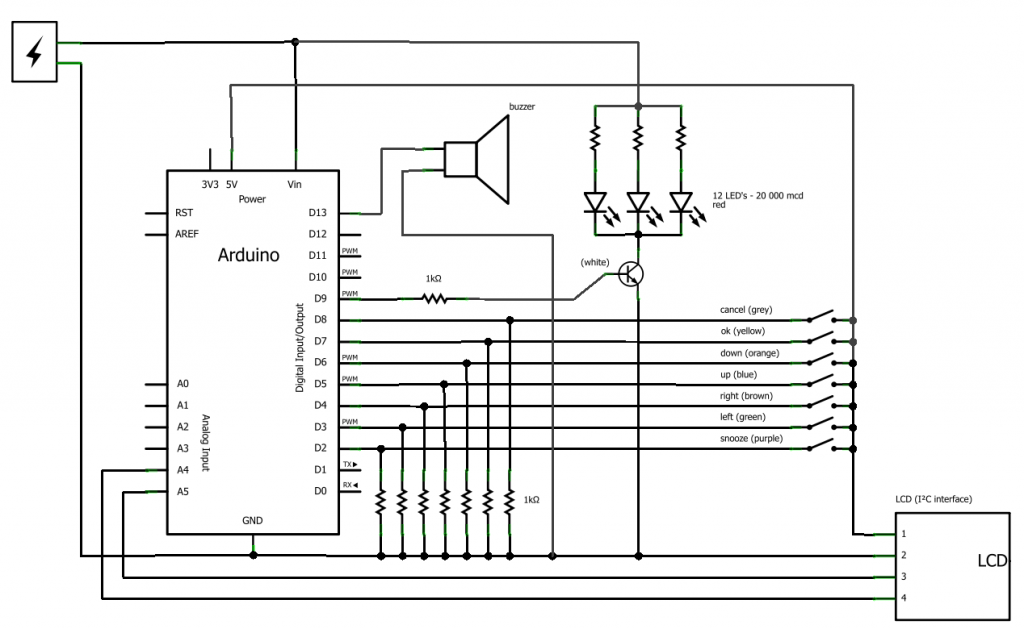
Это полезно, когда вы будете помещать все в корпус, в конце работы:

На картинке ниже видно, как все части собраны вместе.

Исходный код программы проекта можно скачать тут .
#include <Wire.h>
#include <Time.h>
#include <LiquidCrystal_I2C.h>
#include <AlarmController.h>
#include <AlarmSettings.h>
#include <Bounce.h>
#include <Alarm.h>
const uint8_t snoozePin = 2; //Purple
const uint8_t leftPin = 3; //Green
const uint8_t rightPin = 4; //Brown
const uint8_t upPin = 5; //Blue
const uint8_t downPin = 6; //Orange
const uint8_t okPin = 8; //Yellow
const uint8_t cancelPin = 8; //Grey
const uint8_t ledPin = 9; //White
const uint8_t buzzerPin = 13;
const uint8_t bounceDelay = 8;
double fadeValue = 0.0;
unsigned long timeStart = 0;
unsigned long timeHigh = 0;
unsigned long timeOn = 0;
unsigned long timeOnPrev = 0;
unsigned long buzzerStart = 0;
// x x x x x x x x x x x x x x x x x x x x x x x x x x x x x x x x
const int buzzerP[] = {150,2000,150,2000,150,2000,150,2000,150,80,150,2000,150,80,150,2000,150,80,150,80,150,2000,150,80,150,80,150,2000,150,80,150,80,150,80,150,2000,150,80,150,80,150,80,150,2000,150,80,150,80,150,80,150,80,150,2000,150,80,150,80,150,80,150,80,150,1000};
const int buzzerPL = 64;
const uint8_t buzzerL = 54;
int buzzerPI = 0;
AlarmSettings set;
LiquidCrystal_I2C lcd(0x27,16,2);
AlarmController ac(&set,&lcd,ledPin);
Bounce btnLeft = Bounce(leftPin,bounceDelay);
Bounce btnRight = Bounce(rightPin,bounceDelay);
Bounce btnUp = Bounce(upPin,bounceDelay);
Bounce btnDown = Bounce(downPin,bounceDelay);
Bounce btnOK = Bounce(okPin,bounceDelay);
Bounce btnCancel = Bounce(cancelPin,bounceDelay);
Bounce btnSnooze = Bounce(snoozePin,bounceDelay);
void setup() {
pinMode(ledPin, OUTPUT);
pinMode(snoozePin, INPUT);
pinMode(leftPin, INPUT);
pinMode(rightPin, INPUT);
pinMode(upPin, INPUT);
pinMode(downPin, INPUT);
pinMode(okPin, INPUT);
pinMode(cancelPin, INPUT);
pinMode(buzzerPin, OUTPUT);
timeStart = millis();
timeOn = millis();
timeOnPrev = timeOn;
lcd.init();
lcd.setBacklight(1);
lcd.home();
lcd.print(F("setup "));
uint8_t ledOff[8] = {0b00000,
0b00000,
0b00000,
0b00000,
0b00100,
0b01110,
0b01110,
0b01110 };
uint8_t ledOn[8] = {0b00100,
0b10101,
0b10101,
0b00000,
0b00100,
0b01110,
0b01110,
0b01110 };
uint8_t checkbox1[8] = {0b00000,
0b11111,
0b10001,
0b10001,
0b10001,
0b10001,
0b11111,
0b00000 };
uint8_t checkbox2[8] = {0b00000,
0b11111,
0b10001,
0b10101,
0b10101,
0b10001,
0b11111,
0b00000 };
lcd.createChar(0b00000, ledOff);
lcd.createChar(0b00001, ledOn);
lcd.createChar(0b00010, checkbox1);
lcd.createChar(0b00011, checkbox2);
digitalWrite(buzzerPin, LOW);
analogWrite(ledPin, 0);
ac.setMakeLight(analogWrite);
}
void loop() {
//update time
timeOn = millis();
if(timeOn<timeOnPrev) { //overflow!!
set.getTime()->addMillis((4294967295ul - timeOnPrev) + timeOn);
}
else{
set.getTime()->addMillis(timeOn - timeOnPrev);
}
timeOnPrev = timeOn;
//update AlarmState
ac.checkAlarmState();
//make noise?
if(ac.mustMakeNoise()) {
if(buzzerPI % 2 == 0) {
digitalWrite(buzzerPin, HIGH);
}
else {
digitalWrite(buzzerPin, LOW);
}
if(abs(millis() - buzzerStart) > buzzerP[buzzerPI]) {
buzzerPI++;
if(buzzerPI == buzzerPL)
buzzerPI = buzzerL;
buzzerStart = millis();
}
}
else {
buzzerPI = 0;
digitalWrite(buzzerPin, LOW);
}
//update LCD
ac.printLCD();
//check snooze-button
btnSnooze.update();
if(btnSnooze.risingEdge()) {
ac.doSnooze();
if(ac.getAlarmState() == 0) {
timeStart = millis();
btnSnooze.update();
ac.printLCD();
fadeValue = 0.0;
analogWrite(ledPin,round(fadeValue));
while(btnSnooze.read() == HIGH) {
if(abs(millis() - timeStart) > 600) {
//fadeValue += 15;
fadeValue += (fadeValue / 600) + 1;
if(fadeValue > 255) {
fadeValue = 255.0;
}
analogWrite(ledPin,round(fadeValue));
delay(10);
}
btnSnooze.update();
}
}
}
//Check other buttons
btnLeft.update();
btnRight.update();
btnUp.update();
btnDown.update();
btnOK.update();
btnCancel.update();
if(btnOK.risingEdge()) {
ac.doOK();
}
else if(btnCancel.risingEdge()) {
ac.doCancel();
}
else if(btnLeft.risingEdge()) {
ac.doLeft();
}
else if(btnLeft.fallingEdge()) {
ac.endLeft();
}
else if(btnRight.risingEdge()) {
ac.doRight();
}
else if(btnRight.fallingEdge()) {
ac.endRight();
}
else if(btnUp.risingEdge()) {
ac.doUp();
btnUp.update();
timeStart = millis();
ac.printLCD();
while(btnUp.read() == HIGH) {
if(abs(millis() - timeStart) > 800) {
ac.doUp();
ac.printLCD();
delay(140);
}
btnUp.update();
}
}
else if(btnDown.risingEdge()) {
ac.doDown();
btnUp.update();
timeStart = millis();
ac.printLCD();
while(btnDown.read() == HIGH) {
if(abs(millis() - timeStart) > 800) {
ac.doDown();
ac.printLCD();
delay(140);
}
btnDown.update();
}
}
}
Там вы найдете скетч для Arduino и все необходимые библиотеки. Я не создавал библиотеки “Bounce”, “LiquidCristal_I2C” и “Wire”, но если они вам нужны, они так же есть в свободном доступе (все остальное домашнего приготовления )
Для лучшего понимания исходного кода, я создал схему алгоритма lifecycle. На этой схеме можно видеть все состояния, в которых светильник Wake-Up может находиться.
Также я создал диаграмму, отображающую последовательность вывода информации на дисплей screenflow.
Оригинальные файлы также добавлены в мою public Dropbox folder. (Эти схемы созданы при помощи программы Dia)
Как только все будет собрано вместе, и программа загружена в Arduino, настает время создать практичный корпус:
(Я нарисовал чертеж в SketchUp, вы можете скачать его тут )

И вот конечный результат:


Заметка: На экране написано “Maandag”, что знает “Понедельник” на моем языке, но в прикрепленном коде, все строки переведены на английский.
..."
В результате у автора получился приятный и полезный проект, который похож на Будильник РАССВЕТ MT5090 компании Мастер Кит, собранный своими руками
